Hướng dẫn chi tiết cách thay đổi số điện thoại trên Zalo, Facebook và Gmail
Nội dung bài viết
Khi thay đổi số điện thoại, việc cập nhật thông tin mới trên các nền tảng như Zalo, Facebook và Gmail là điều cần thiết để duy trì quyền truy cập tài khoản mà không cần tạo tài khoản mới. Điều này giúp tránh nguy cơ mất tài khoản nếu số điện thoại cũ được chuyển sang người dùng khác. Nếu bạn chưa biết cách thực hiện, hãy tham khảo hướng dẫn chi tiết dưới đây.

Bài viết cung cấp hướng dẫn chi tiết cách thay đổi số điện thoại trên Zalo, Facebook và Gmail, cả trên phiên bản web và ứng dụng di động.
Hướng dẫn thay đổi số điện thoại trên Zalo
Bước 1: Để bắt đầu, hãy đảm bảo rằng bạn đã cập nhật Zalo lên phiên bản mới nhất.
- Đối với thiết bị iOS, bạn có thể cập nhật Zalo tại đây: https://itunes.apple.com/vn/app/zalo/id579523206?mt=8
- Đối với thiết bị Android, hãy cập nhật Zalo tại đây: https://play.google.com/store/apps/details?id=com.zing.zalo&hl=vi
Bước 2: Khởi động ứng dụng Zalo. Nếu chưa đăng nhập, hãy tiến hành đăng nhập bằng tài khoản Zalo của bạn.

Bước 3: Nhấn vào biểu tượng dấu ba chấm ở góc dưới màn hình, sau đó chọn Cài đặt (biểu tượng bánh răng cưa).
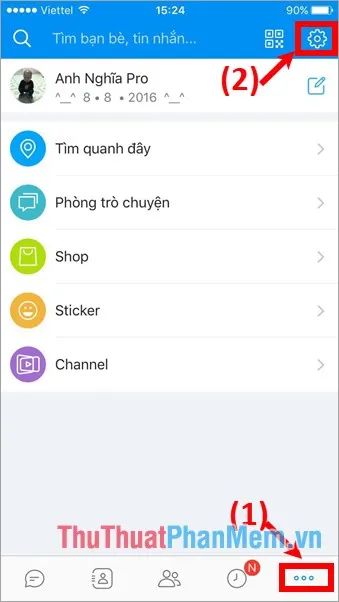
Bước 4: Trong mục Cài đặt, hãy chọn Tài khoản và bảo mật. Sau đó, tại giao diện hiển thị, bạn chọn Đổi số điện thoại như hình minh họa.
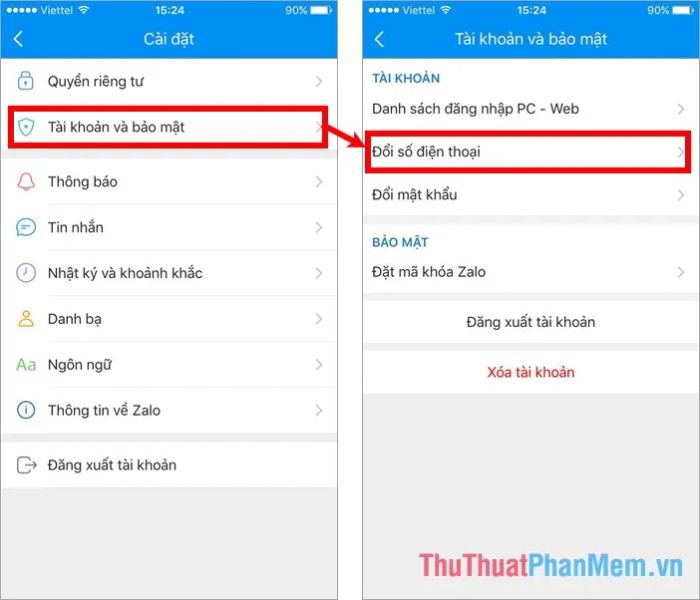
Bước 5: Giao diện đổi số điện thoại sẽ hiện ra. Bạn sẽ nhận được một số thông báo từ hệ thống, hãy nhấn Tiếp tục. Tiếp theo, nhập mật khẩu Zalo hiện tại và chọn Tiếp tục.

Bước 6: Nhập số điện thoại mới mà bạn muốn thay đổi và nhấn Tiếp tục.
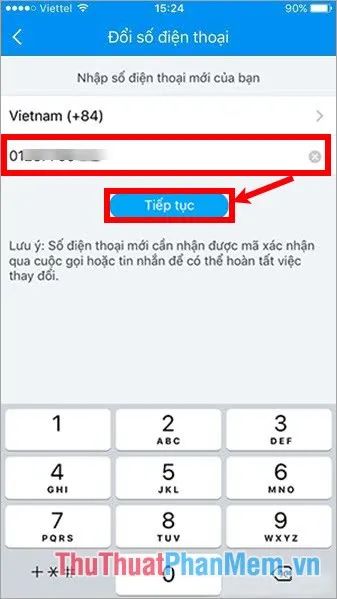
Zalo sẽ gửi thông báo xác nhận số điện thoại mới. Nếu số điện thoại đã nhập chính xác, hãy chọn Xác nhận để hoàn tất quá trình.
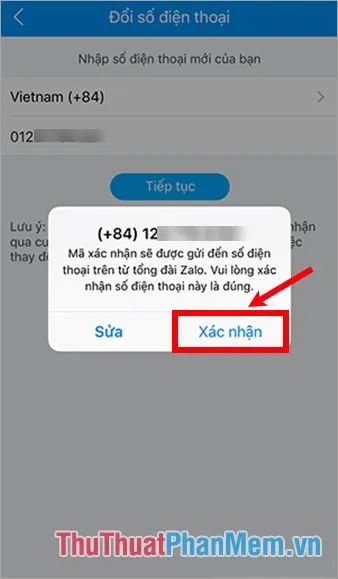
Sau khi nhận được mã xác nhận từ Zalo gửi đến số điện thoại mới, bạn chỉ cần nhập mã này để hoàn tất đăng nhập. Như vậy, quá trình đổi số điện thoại trên Zalo đã hoàn thành.
Hướng dẫn thay đổi số điện thoại trên Facebook

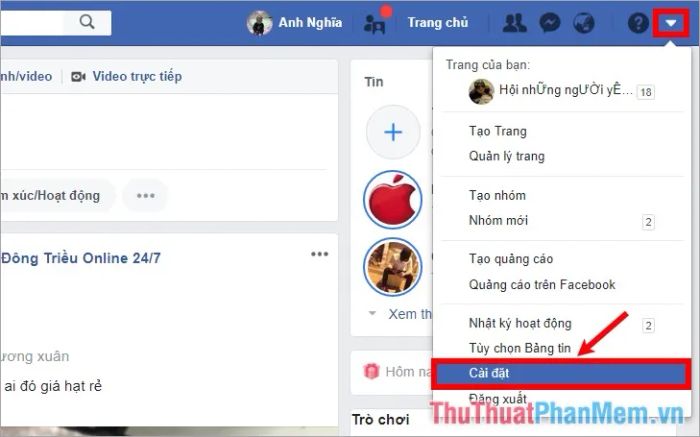
Bước 2: Từ menu bên trái, hãy chọn mục Di động.
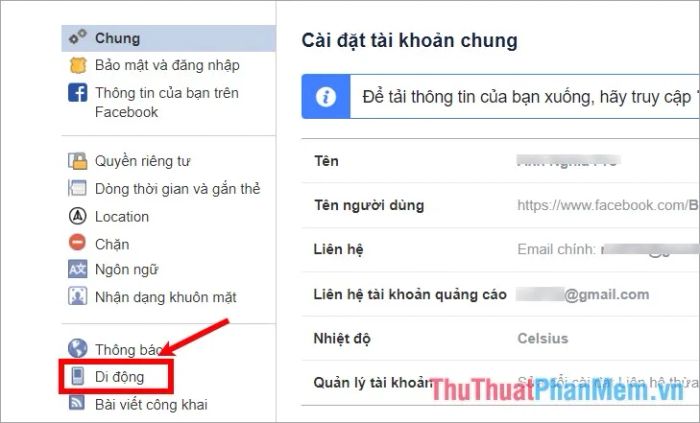
Ở phía bên phải mục Cài đặt di động, bạn có thể xóa số điện thoại cũ bằng cách nhấn vào Xóa khỏi tài khoản của bạn -> Xóa Điện thoại.
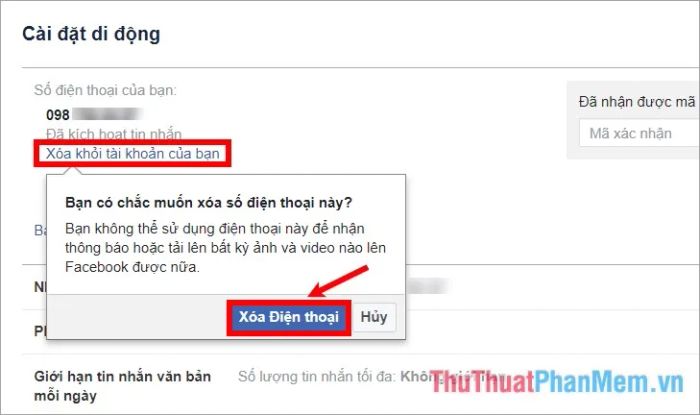
Khi thông báo yêu cầu nhập mật khẩu xuất hiện, bạn hãy nhập mật khẩu của mình và nhấn Gửi.
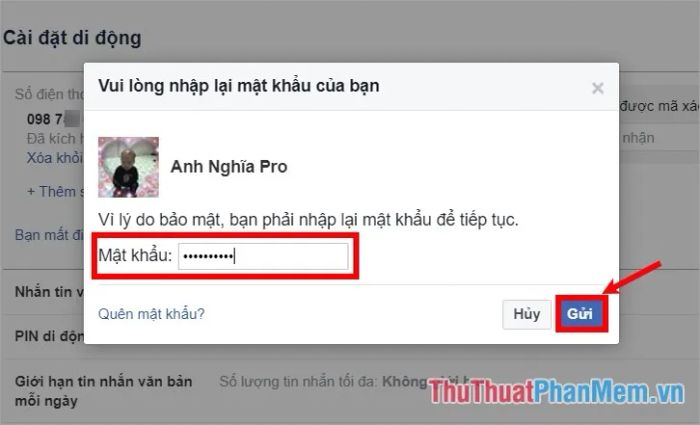
Bước 3: Sau khi xóa số điện thoại cũ, bạn có thể thêm số điện thoại mới vào Facebook. Tại giao diện Cài đặt di động, hãy chọn Thêm số điện thoại.
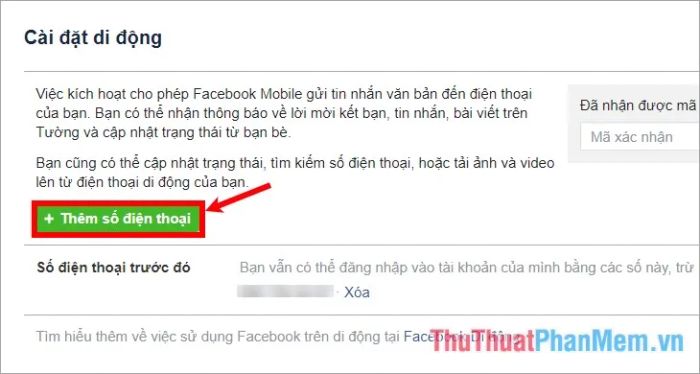
Tiếp theo, nhập số điện thoại mới và chọn Tiếp tục.
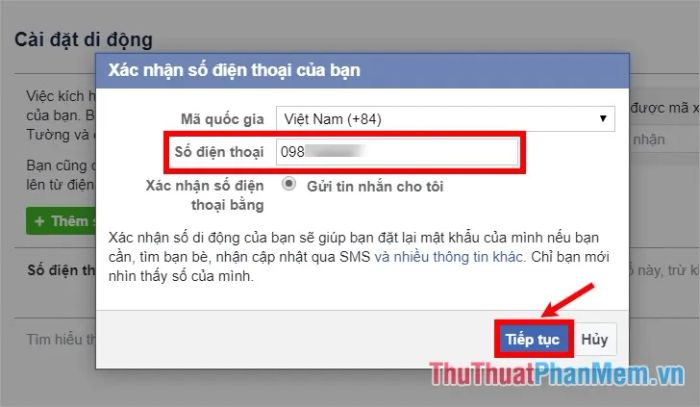
Chờ Facebook gửi mã xác nhận đến số điện thoại mới, nhập mã đó vào ô xác nhận và chọn Chấp nhận.

Khi thông báo Đã xác nhận số điện thoại xuất hiện, bạn hãy chọn Lưu cài đặt để hoàn tất quá trình.

Sau khi làm mới trang (F5), bạn sẽ thấy số điện thoại mới hiển thị trên Facebook. Như vậy, bạn đã thành công trong việc đổi số điện thoại Facebook trên máy tính. Nếu muốn đổi số điện thoại Facebook trên ứng dụng di động, hãy thực hiện theo các bước sau:
1. Mở ứng dụng Facebook và đăng nhập vào tài khoản cần đổi số điện thoại. Trên giao diện chính, chọn biểu tượng 3 dấu gạch ngang ở góc dưới, sau đó kéo xuống và chọn Cài đặt & Quyền riêng tư -> Cài đặt.
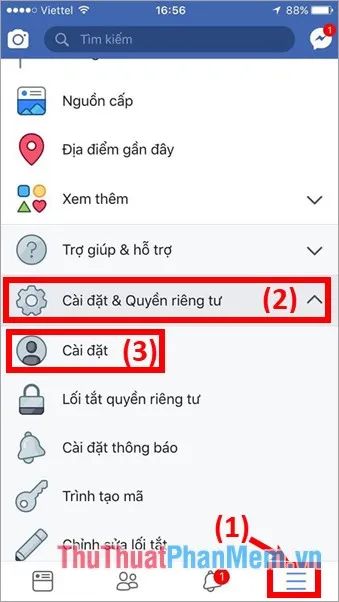
2. Tiếp theo, chọn mục Thông tin cá nhân, rồi chọn Điện thoại tại giao diện tiếp theo.
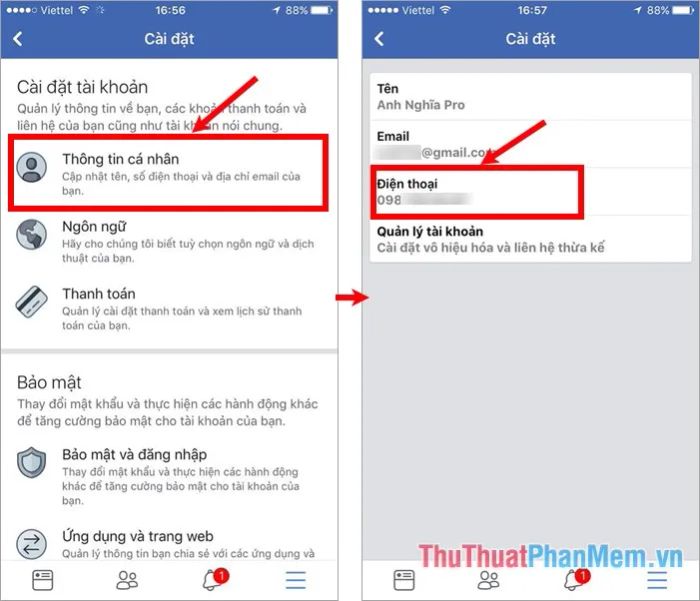
Tại giao diện mới, bạn có thể xóa số điện thoại cũ và thêm số điện thoại mới theo các bước tương tự như hướng dẫn trước đó.
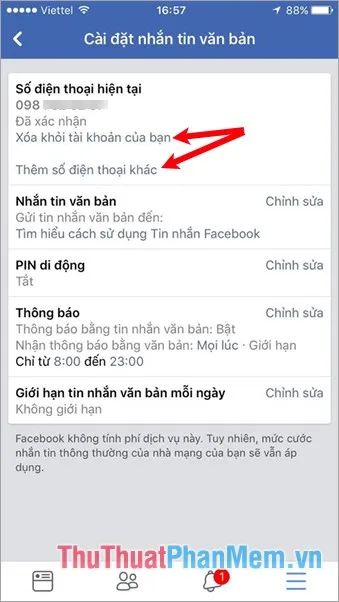
Hướng dẫn thay đổi số điện thoại trên Gmail
Bước 1: Đăng nhập vào tài khoản Gmail của bạn. Trên giao diện, nhấp vào biểu tượng hình đại diện và chọn Tài khoản của tôi.
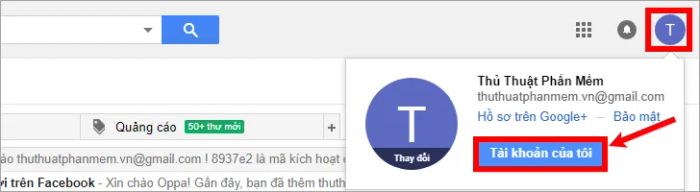
Bước 2: Tiếp theo, chọn mục Thông tin cá nhân của bạn trong phần Thông tin cá nhân và bảo mật.
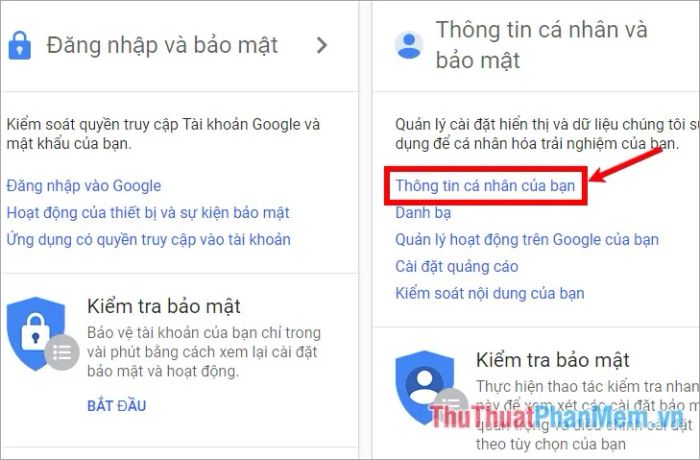
Bước 3: Tiếp theo, bạn chọn mục Điện thoại để tiến hành cập nhật thông tin.


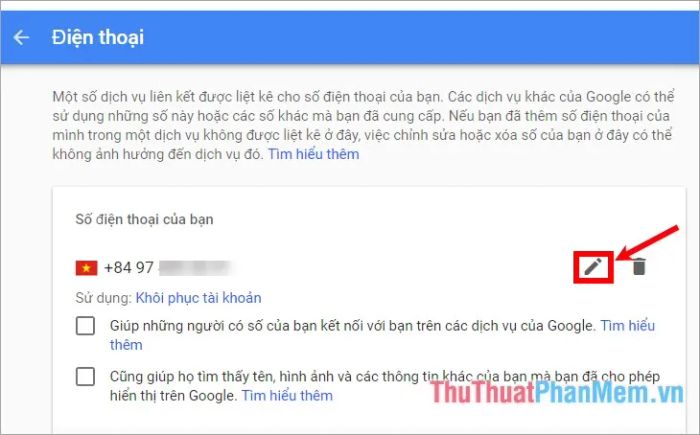
Khi thông báo yêu cầu nhập mật khẩu Gmail xuất hiện, bạn hãy nhập mật khẩu và chọn Tiếp theo.
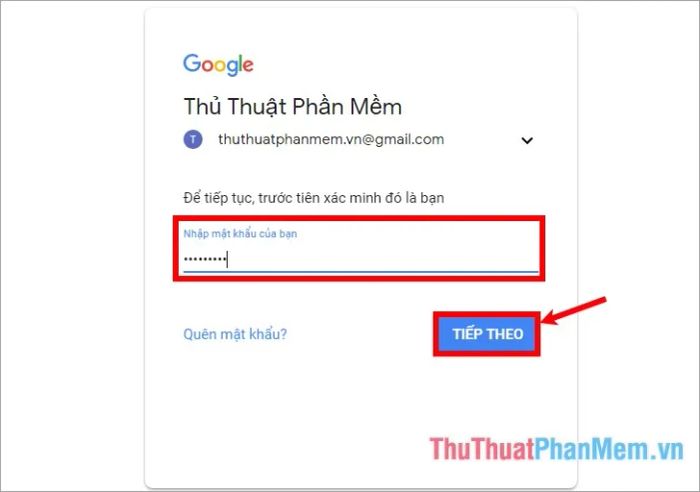

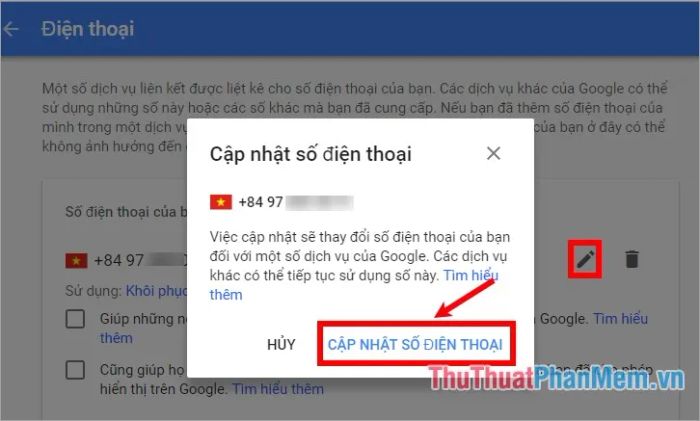
Bước 5: Nhập số điện thoại mới mà bạn muốn thay đổi và nhấn Tiếp theo.
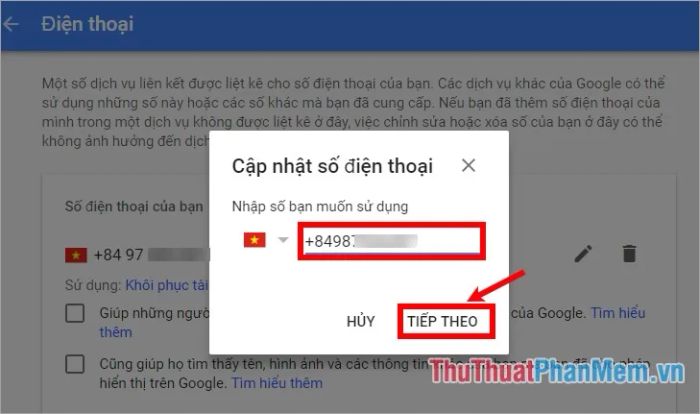
Bước 6: Hệ thống sẽ yêu cầu xác nhận số điện thoại. Nếu chưa nhập đúng, bạn có thể chỉnh sửa lại. Nếu đã chính xác, hãy chọn Nhận mã để tiếp tục.
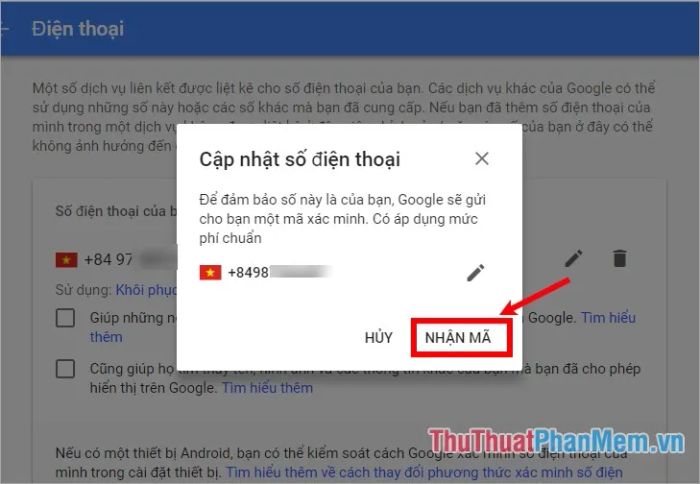
Bạn sẽ nhận được mã xác nhận gửi đến số điện thoại mới. Hãy nhập mã này và chọn Xác minh để hoàn tất quá trình xác minh số điện thoại thuộc về bạn.
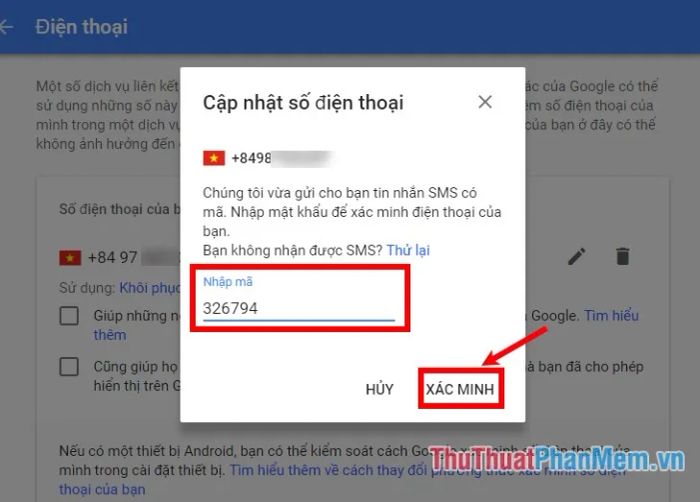
Như vậy, bạn đã hoàn thành việc thay đổi số điện thoại trên Gmail một cách thành công.
Trên đây là hướng dẫn chi tiết cách thay đổi số điện thoại trên Zalo, Facebook và Gmail, giúp bạn bảo vệ tài khoản khi thay đổi hoặc mất số điện thoại. Chúc bạn thực hiện thành công!
Có thể bạn quan tâm

5 Lời khuyên vàng giúp sinh viên mới tốt nghiệp chinh phục thị trường việc làm

Top 10 quán BBQ ngon nhất tại Quận Đống Đa, Hà Nội

Top 10 đặc sản ngon nổi tiếng nhất ở Mộc Châu

Top 10 địa điểm lý tưởng để chụp ảnh và tận hưởng không khí Giáng sinh 2021 tại Hà Nội

Top 10 mẫu áo thun nam thời thượng nhất hiện nay


